Aktualisiert am 2025-06-16
354 Aufrufe
5min Lesezeit
Facebook ist zweifellos eine der größten Social-Media-Plattformen und revolutioniert die Art und Weise, wie wir Erfahrungen teilen, mit Freunden in Kontakt bleiben und informiert bleiben. Allerdings gibt es auf dieser Plattform eine Funktion, die oft Datenschutzbedenken aufwirft: die Standortverfolgung.
Standortverfolgung mag zwar nützlich erscheinen, um Freunde in der Nähe zu finden, birgt aber auch Risiken, wie den Erhalt unerwünschter standortbezogener Werbung von Unternehmen und den möglichen Kontakt mit Fremden. Diese Faktoren können zu potenziellen Datenschutzverletzungen beitragen.
Glücklicherweise können Sie die Facebook-Standortverfolgung deaktivieren. Wenn Sie sich nicht sicher sind, wie das geht, finden Sie in dieser ausführlichen Anleitung Schritt für Schritt eine Anleitung zum Deaktivieren der Facebook-Standortverfolgung auf iPhones, Android-Geräten und Computern.
Teil 1: Warum die Standortfunktion auf Facebook deaktivieren?
Die Standortfreigabefunktion von Facebook mag zunächst praktisch erscheinen, da Sie Ihren Standort markieren und mit Freunden teilen können. Sie birgt jedoch potenzielle Risiken. Dies sind einige Gründe, warum Sie die Facebook-Standortfreigabe deaktivieren sollten.
- Gezielte Werbung verhindern: Facebook verwendet Ihre Standortdaten, um standortspezifische Werbung anzuzeigen, die Sie möglicherweise als aufdringlich empfinden.
- Datenschutz: Durch die Standortverfolgung von Facebook wird Ihr Standort Facebook und möglicherweise auch Drittanbietern offengelegt. Dies kann sehr unangenehm sein, insbesondere wenn Ihnen Ihre Privatsphäre sehr am Herzen liegt.
Nachdem Sie nun wissen, wie wichtig es ist, die Standortfunktion auf Facebook zu deaktivieren, sehen wir uns an, wie dies auf verschiedenen Geräten funktioniert.
Teil 2: So deaktivieren Sie den Facebook-Standort auf dem iPhone
Wenn Sie ein iPhone nutzen, zeigen wir Ihnen in diesem Abschnitt Schritt für Schritt, wie Sie den Facebook-Standort auf dem iPhone mit wenigen Fingertipps deaktivieren. Sehen Sie sich die folgenden Schritte an:
Schritt 1: Öffnen Sie die App „Einstellungen“ auf Ihrem iPhone.
Schritt 2: Scrollen Sie nach unten und tippen Sie auf „Facebook“.
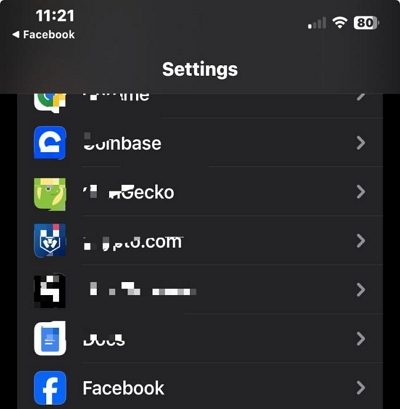
Schritt 3: Deaktivieren Sie den Schalter neben „Tracking zulassen“.
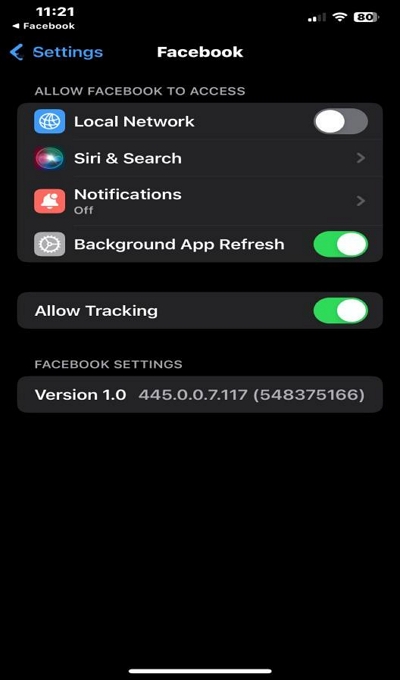
Teil 3: So deaktivieren Sie den Facebook-Standort auf Android
Android-Benutzer können die Kontrolle über ihren Standortdatenschutz auf Facebook übernehmen, indem sie die folgenden Schritte befolgen:
Schritt 1: Öffnen Sie die App „Einstellungen“ auf Ihrem Android-Gerät.
Schritt 2: Scrollen Sie nach unten und tippen Sie auf Apps oder Anwendungsmanager.
Schritt 3: Suchen und tippen Sie in der Liste der installierten Apps auf Facebook.
Schritt 4: Tippen Sie auf Berechtigungen.
Schritt 5: Suchen Sie nach dem Standort und schalten Sie ihn aus.
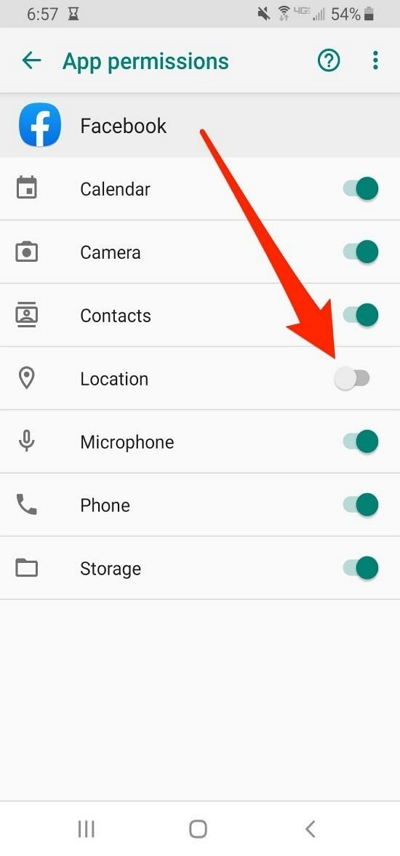
Teil 4: So deaktivieren Sie die Standortbestimmung auf Facebook vom Computer aus
Sie können die Standortverfolgung auf Facebook auch deaktivieren, wenn Sie einen Computer verwenden. Besuchen Sie dazu einfach Offizielle Website von Facebook und melden Sie sich bei Ihrem Konto an. Führen Sie anschließend die folgenden Schritte aus, um Ihre Standortbestimmung zu deaktivieren.
Schritt 1: Klicken Sie auf das Pfeilsymbol in der oberen rechten Ecke des Bildschirms, um auf das Dropdown-Menü zuzugreifen.
Schritt 2: Wählen Sie „Einstellungen und Datenschutz“ und klicken Sie dann auf „Einstellungen“.
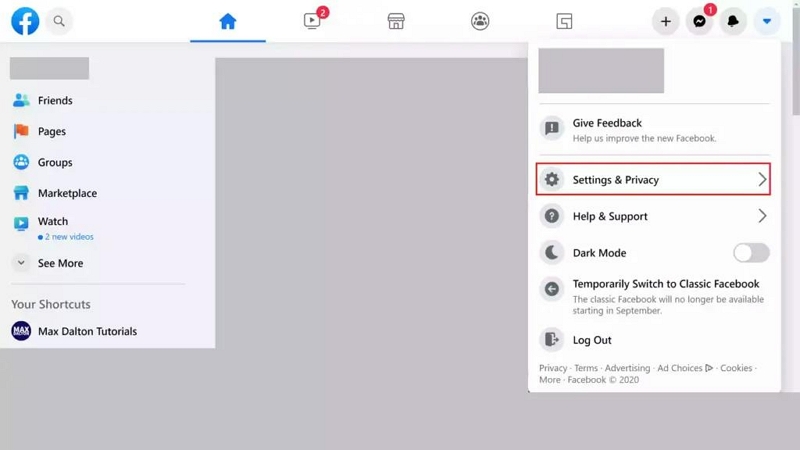
Schritt 3: Klicken Sie im linken Menü auf Datenschutz.
Schritt 4: Scrollen Sie nach unten zum Abschnitt „Ihre Facebook-Informationen“ und klicken Sie auf „Standort“.
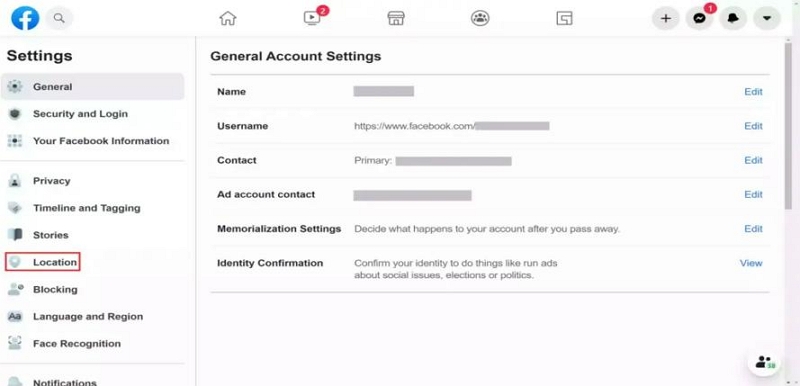
Schritt 5: Klicken Sie auf „Bearbeiten“ und wählen Sie die entsprechenden „Einstellungen“ aus.
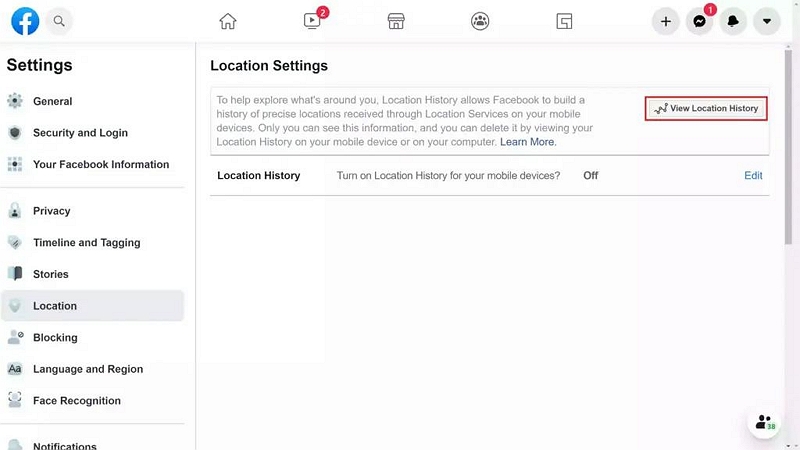
Sie haben die Standortverfolgung von Facebook auf Ihrem Computer erfolgreich deaktiviert!
Teil 5: Wie kann ich die Standortverfolgung auf Facebook aus Datenschutzgründen verbergen?
Wenn Sie Ihren Standort vor Facebook und anderen vollständig verbergen möchten, sollten Sie ein Tool wie verwenden iWhere iPhone Standortwechsler.
iWhere iPhone Location Changer ist ein leistungsstarkes Tool, mit dem Benutzer den GPS-Standort ihres iPhones auf ihrem Computer ändern können. Dies bietet eine praktische Lösung, um die Standortfunktion in Social-Media-Apps unbemerkt zu deaktivieren.
Mit iWhere können Sie ganz einfach einen virtuellen Standort festlegen, indem Sie die gewünschten Standortinformationen eingeben oder eine GPX-Datei importieren. Es bietet drei Bewegungsmodi – One-Stop-Modus, Multi-Stop-Modus und Joystick-Modus –, mit denen Benutzer individuelle Routen für ihr iPhone erstellen können. So können Sie Ihr iPhone entlang bestimmter Strecken bewegen und so den Eindruck erwecken, sich an verschiedenen Orten zu befinden.
Darüber hinaus richtet sich diese Software auch an AR-Game-Enthusiasten, die Spiele wie Pokemon Go mögen. Sie ermöglicht es Ihnen, eine Route für den GPS-Standort Ihres iPhones zu planen, ohne physisch gehen zu müssen. Die Geschwindigkeit lässt sich von 1 m/s bis 50 m/s anpassen.
Hauptmerkmale
- Unterstützt den Export von GPX-Dateien und bietet einen Verlauf der Routenaufzeichnungen mit Entfernungsinformationen für jede Bewegung.
- Bietet Routenplanungsfunktionen, mit denen Benutzer individuelle Routen für ihr iPhone oder iPad erstellen können. Dies ist nützlich für AR-Spiele-Enthusiasten, die Bewegungen in ortsbasierten Spielen wie Pokémon Go simulieren möchten.
- Fälschen Sie den Standort Ihrer Social-Media-Apps, einschließlich Facebook, Snapchat, Instagram usw., direkt von einem Computer aus.
- Setzen Sie ganz einfach ein Lesezeichen für Ihre Lieblingsorte, damit Sie sie in Zukunft erneut besuchen können.
Schritt 1: Installieren Sie zunächst die neueste Version der iWhere iPhone Location Changer-Software auf Ihrem Computer (Mac/Windows). Klicken Sie anschließend auf „Start“.

Schritt 2: Verbinden Sie Ihr iPhone mit dem Computer und tippen Sie auf dem Telefon auf „Vertrauen“. Klicken Sie anschließend auf „Standort ändern“.

Schritt 3: Eine Karte mit Ihrem aktuellen Standort wird angezeigt. Sie können die Karte vergrößern und verkleinern, um verschiedene Regionen anzuzeigen.

Schritt 4: Geben Sie den Standort, zu dem Sie wechseln möchten, in das „Suchfeld“ oben links ein und klicken Sie auf „Änderung bestätigen“, um Ihren Standort auf Facebook zu ändern, ohne jemanden zu benachrichtigen.

Mit iWhere iPhone Location Changer haben Sie die vollständige Kontrolle über Ihren Standortschutz.
Bonus: Wie wählen Sie aus, wer Ihren Beitrag auf Facebook sehen kann?
Facebook ist für viele Nutzer auch eine private Plattform, auf der man sein Leben frei teilen kann. Was aber, wenn man sein Leben nur mit bestimmten Personen teilen und nicht möchte, dass Fremde es sehen? So geht’s:
Schritt 1: Klicken Sie auf „Menü“ und tippen Sie auf das Zahnradsymbol neben der Lupe in der oberen rechten Ecke, um zu den Einstellungen zu gelangen.
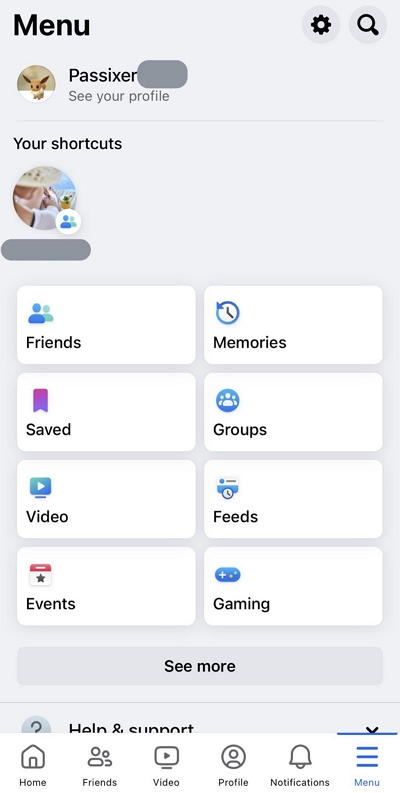
Schritt 2: Navigieren Sie zu „Tools und Ressourcen“ und klicken Sie auf „Datenschutzcheck“.
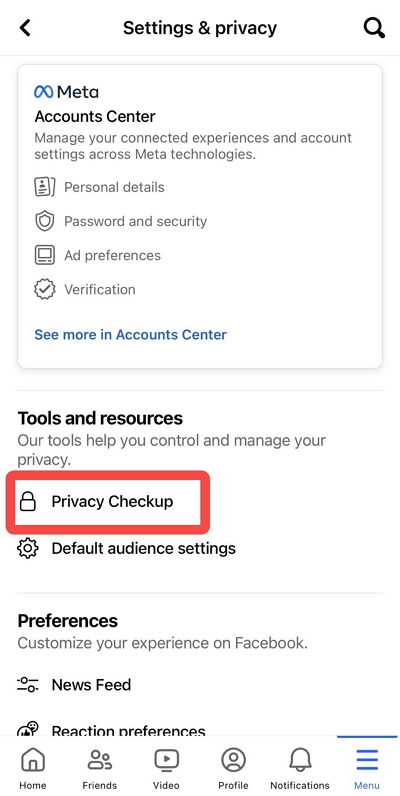
Schritt 3: Wählen Sie die erste Option „Wer kann sehen, was Sie teilen“ > klicken Sie auf „Weiter“.
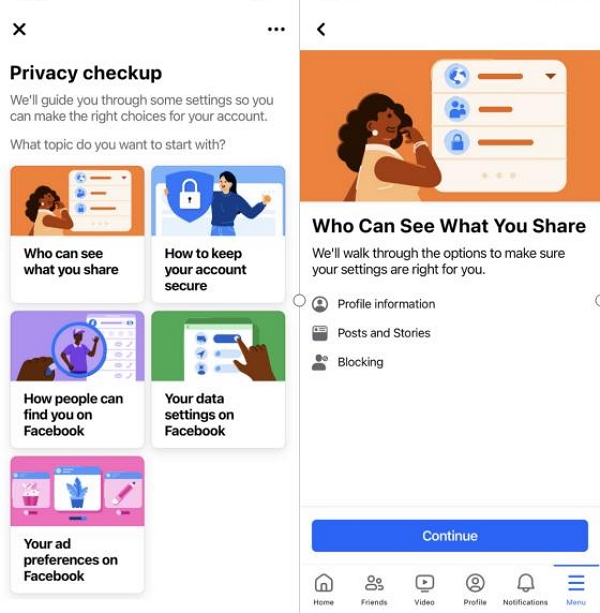
Schritt 4: Hier können Sie verschiedene Moduloptionen auswählen. Klicken Sie dazu auf das Dreieck. Wählen Sie die Zielgruppe aus, die Ihre Inhalte sehen soll, z. B. „Öffentlich“, „Freunde“ oder „Nur ich“.
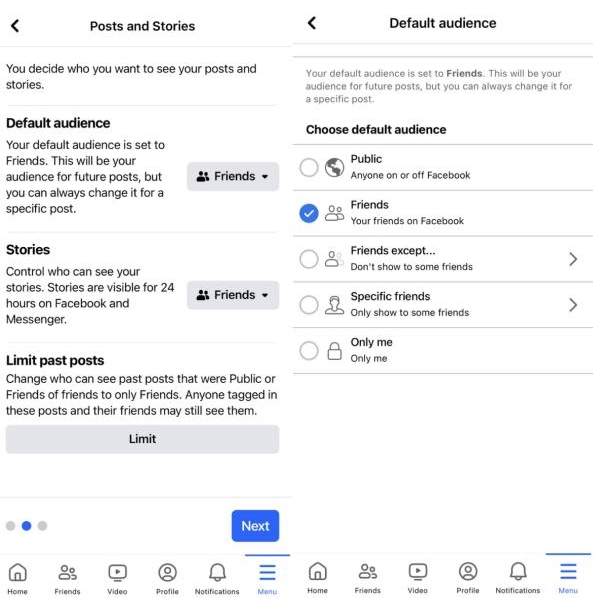
Schritt 5: Wählen Sie abschließend „Weiter“ und folgen Sie den Schritten, um die endgültige Speicherung abzuschließen.
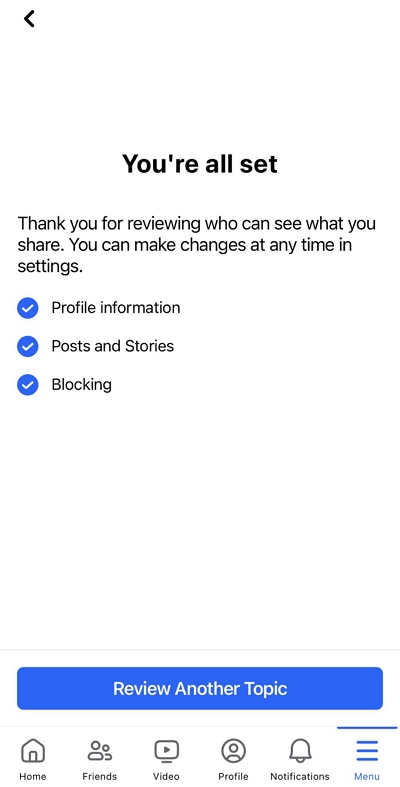
Schritt 6: Sie können beim Posten eines Beitrags oder einer Story auch „Datenschutz“ auswählen und bestimmte Lesebedingungen für diesen bestimmten Beitrag festlegen.
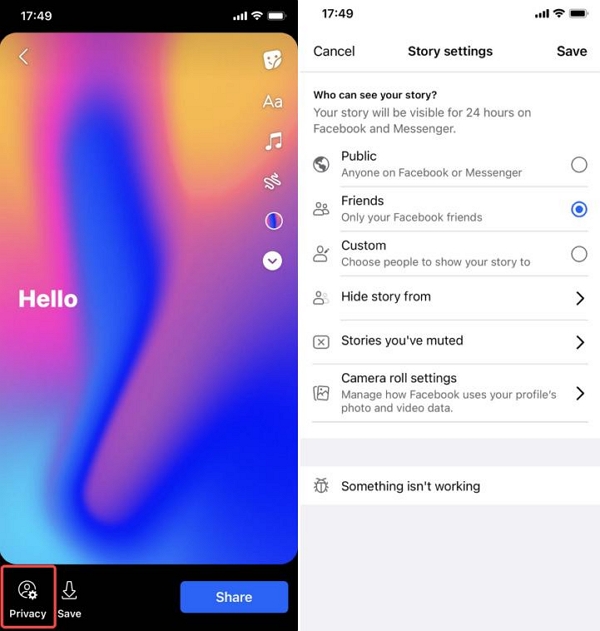
FAQs
F1: Wird das Deaktivieren der Standortbestimmung auf Facebook Auswirkungen auf andere Funktionen wie Check-ins haben?
Das Deaktivieren der Standortdienste auf Facebook kann verschiedene Funktionen beeinträchtigen, die auf Standortdaten basieren. Hier ist eine Übersicht:
1. Check-ins: Sie können nicht an Orten einchecken oder Ihren Standort mit Freunden teilen, was Ihre Möglichkeiten zur standortbasierten Verbindung einschränkt.
2. Standortbasierte Anzeigen: Sie werden voraussichtlich weniger Anzeigen sehen, die auf Ihren aktuellen Standort zugeschnitten sind, da Facebook keinen Zugriff auf Ihre Standortdaten hat.
3. Freunde in der Nähe: Durch die Deaktivierung der Ortungsdienste können Sie diese Funktion nicht nutzen, die Ihnen Freunde in der Nähe anzeigt.
4. Standortverlauf: Ihre vergangenen Bewegungen werden nicht mehr verfolgt, da die Standortdienste Ihren Standortverlauf nicht aufzeichnen.
Das Deaktivieren von Ortungsdiensten kann zwar Ihre Privatsphäre schützen, indem Facebook Ihren Standort nicht mehr verfolgt, kann aber auch diese Funktionen beeinträchtigen. Glücklicherweise haben Sie die Möglichkeit, Ihren Standort mit dem iWhere iPhone Location Changer zu fälschen, um Ihre Privatsphäre besser zu schützen. Alternativ können Sie Ortungsdienste nur bei Bedarf aktivieren, z. B. beim Check-in oder für bestimmte standortbasierte Funktionen.
F2: Ist es möglich, die Standortbestimmung für bestimmte Posts auf Facebook zu deaktivieren, für andere jedoch aktiviert zu lassen?
Mit den Standorteinstellungen von Facebook können Sie die Sichtbarkeit Ihres Standorts für einzelne Beiträge steuern. Hier ist eine ausführliche Erklärung:
So deaktivieren Sie die Standortbestimmung für bestimmte Beiträge:
Nachfüllkontrolle:
Schritt 1: Wenn Sie einen Beitrag erstellen oder bearbeiten, finden Sie unten ein „Standort“-Zeichen.
Schritt 2: Wenn Sie darauf tippen, wird eine Liste mit vorgeschlagenen Standorten angezeigt oder Sie können nach einem bestimmten Ort suchen.
Schritt 3: Indem Sie das Standortfeld leer lassen, können Sie die Standortfreigabe für diesen bestimmten Beitrag deaktivieren.
Vorhandene Beiträge: Leider ist es nicht möglich, die Standortangabe für bestehende Beiträge auf Facebook zu deaktivieren. Sobald ein Beitrag mit einer Standortangabe geteilt wurde, können diese Standortinformationen nicht mehr entfernt oder ausgeblendet werden.
Abschluss
Der Schutz Ihrer Online-Privatsphäre ist entscheidend. Das Deaktivieren der Facebook-Standortverfolgung ist ein wichtiger Schritt dazu. Mit der Schritt-für-Schritt-Anleitung in diesem Leitfaden können Sie die Kontrolle über Ihre Standortinformationen auf Facebook zurückgewinnen. Egal, ob Sie ein iPhone, ein Android-Gerät oder einen Computer verwenden – der Vorgang ist unkompliziert und ermöglicht Ihnen, Ihre Privatsphäre zu schützen. Ergreifen Sie noch heute die notwendigen Maßnahmen, um Ihre persönlichen Daten zu schützen und ein privateres Online-Erlebnis zu genießen.
